Tärkeiden yhteystietojen menettäminen iPhonesta voi olla ahdistava kokemus. Ajatus arvokkaiden yhteystietojen menettämisestä voi olla ylivoimaista joko vahingossa tapahtuvan poistamisen, laitevaurion tai ohjelmisto-ongelmien vuoksi. Onneksi on olemassa luotettavia menetelmiä palauta yhteystiedot iPhonessa.
Tässä artikkelissa jaetaan kolme hyödyllistä tapaa saada kadonneet yhteystiedot takaisin iPhoneen. Riippumatta siitä, onko sinulla sopiva varmuuskopio, nämä menetelmät auttavat sinua palauttamaan poistetut iPhone-yhteystietosi.
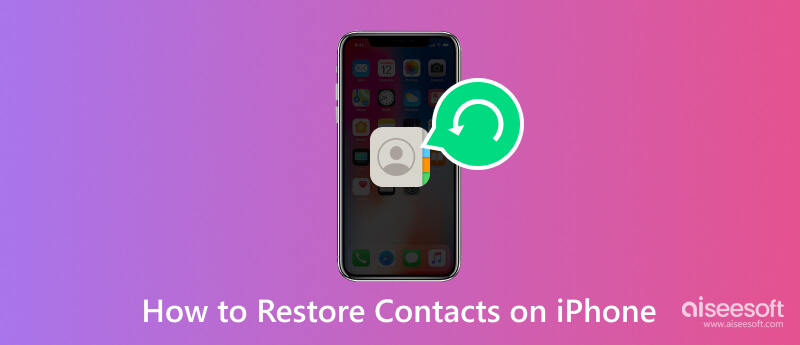
Jos sinulla ei ole iCloud- tai iTunes-varmuuskopiota tai jos varmuuskopiot eivät sisällä yhteystietojasi, voit silti käyttää joitain kolmannen osapuolen tietojen palautustyökaluja kadonneiden yhteystietojen palauttamiseen. Tässä on vaiheittainen opas, joka auttaa sinua palauttamaan poistetut iPhone-yhteystiedot Aiseesoftin avulla iPhone Data Recovery.

Lataukset
100 % turvallinen. Ei mainoksia.
100 % turvallinen. Ei mainoksia.



Yksi yksinkertaisimmista tavoista palauttaa yhteystiedot iPhonessa on käyttää iCloud-varmuuskopiota. Jos olet ottanut iCloud-varmuuskopioinnin käyttöön ja varmuuskopioinut säännöllisesti laitteestasi, tämä menetelmä voi olla erittäin tehokas.


Jos iPhone-yhteystietosi synkronoitiin iCloudin kanssa ennen kuin ne poistettiin, voit palauttaa ne helposti iCloud-verkkosivustolta. Siirry sen viralliselle sivustolle tietokoneellasi ja kirjaudu sisään Apple ID:lläsi.
Napauta Yhteystiedot näyttääksesi luettelon kaikista yhteystiedoistasi. Tarkista, ovatko poistetut yhteystiedot täällä. Jos poistetut yhteystiedot ovat olemassa, valitse ne ja napsauta vasemmassa alakulmassa olevaa asetuspainiketta (rataskuvake). Valita Vie vCard tallentaaksesi yhteystiedot tietokoneellesi.
Jos et löydä poistettuja iPhone-yhteystietojasi, siirry osoitteeseen iCloud-asetukset tilisi profiilista oikeassa yläkulmassa. Alla Data Recovery välilehti, napsauta Palauta yhteystiedot.

Valitse iCloud-varmuuskopio palauttaaksesi poistetut yhteystiedot iPhonellasi. Klikkaa Palauttaa -painiketta.

Jos synkronoit säännöllisesti iPhonesi tiedot iTunesin kanssa, voit palauttaa yhteystietosi käyttämällä iTunes backup. Tämä menetelmä voi auttaa sinua palauttamaan kadonneet yhteystiedot, vaikka sinulla ei olisi aktiivista iCloud-varmuuskopiota.

Jos Macissasi on macOS Catalina tai uudempi järjestelmä, voit palauttaa iPhone-yhteystiedot Finderin kautta. Yhdistä laitteesi ja avaa Finder. Kun iPhonesi näkyy vasemmassa sivupalkissa Sijainnit-osion alla. Siirry kohtaan general välilehti ja napsauta Palauta varmuuskopiointi. Valitse sitten uusin varmuuskopio ja napsauta OK aloittaaksesi yhteystietojen palautusprosessin.
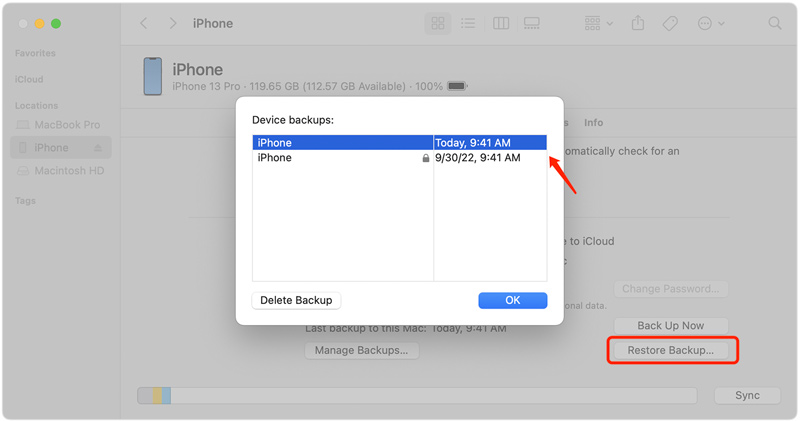
Huomaa, että iPhonen yhteystietojen palautusprosessin onnistuminen voi vaihdella eri tekijöiden mukaan, kuten yhteystietojen poistamisesta kuluneesta ajasta ja iPhonen tietojen korvaamisen laajuudesta. On aina suositeltavaa varmuuskopioida iPhone säännöllisesti tietojen menettämisen välttämiseksi.
Heti kun huomaat, että olet vahingossa poistanut tärkeitä yhteystietoja, lopeta iPhonen käyttö. iOS-laitteen jatkuva käyttö saattaa korvata poistetut tiedot, mikä vaikeuttaa tai jopa mahdotonta palauttaa niitä. Vaihda se lentokonetilaan tai sammuta se, kunnes olet valmis jatkamaan palautusprosessia.
Ennen kuin yrität palauttaa minkäänlaista palautusta, on erittäin tärkeää luoda varmuuskopio iPhonestasi, jotta vältytään tietojen katoamiselta hakuprosessin aikana. Yhdistä iPhone tietokoneeseen ja käytä iTunesia tai Finderia paikalliseen varmuuskopiointiin tai iCloudia laitteen etävarmuuskopiointiin. Varmuuskopio toimii turvaverkkona ennen kuin alamme noutaa poistettuja yhteystietoja.
Jotta et menetä iPhone-yhteystietojasi tulevaisuudessa, sinun tulee usein varmuuskopioida iPhonesi iCloudin, Finderin tai iTunesin avulla. Lisäksi voit käyttää pilvipohjaisia yhteystietojen hallintapalveluita, kuten Google-yhteystietoja tai Microsoft Outlookia, synkronoidaksesi ja tallentaaksesi yhteystietosi turvallisesti. Nämä varotoimet varmistavat, että sinulla on aina varmuuskopio yhteystiedoistasi, mikä suojaa sinua tahattomalta poistamiselta tai tietojen katoamiselta.
Lopuksi sinun pitäisi ladata ilmaiseksi suositeltu Aiseesoft iPhone Data Recovery tietokoneellasi. iOS-tietojen palautustyökalu voi olla erittäin hyödyllinen useissa tilanteissa. Sen avulla voit helposti palauttaa poistetut tai kadonneet tiedostot, joiden luulit kadonneen ikuisesti. Tietojen palautustyökalun avulla voit palauttaa laitteesi aiempaan tilaan ja päästä eroon erilaisista järjestelmän häiriöistä.
Miksi en voi palauttaa yhteystietojani iPhonessa?
On useita syitä, miksi poistettujen yhteystietojen palauttaminen iPhonessa voi olla haastavaa. Kun yhteystiedot poistetaan, iPhonen tallennustila vapautuu uusille tiedoille, jotka voidaan korvata. Palauttaminen on vaikeaa, jos poistetut yhteystiedot on korvattu uusilla tiedoilla tai täytetty muilla tiedostoilla.
Jos yhteystietojen poistamisesta on kulunut liian kauan, niiden palauttamisen mahdollisuudet voivat heikentyä. Ajan myötä tietojen korvaamisen mahdollisuudet kasvavat, mikä tekee palautusprosessista vaikeampaa.
Jos sinulla ei ole äskettäin tehtyä iPhonen varmuuskopiota, joka sisältää poistetut yhteystiedot, niiden palauttaminen voi olla haastavaa. Varmuuskopioita voidaan luoda iTunesilla tai iCloudilla, mikä voi auttaa palauttamaan poistetut yhteystiedot.
Vaikka on olemassa kolmannen osapuolen ohjelmistoja ja työkaluja poistettujen yhteystietojen palauttamiseen iPhonesta, niiden tehokkuus vaihtelee. Jotkut työkalut saattavat väittää palauttavansa poistetut yhteystiedot, mutta niiden onnistumisprosentti voi olla epäjohdonmukainen.
Missä yhteystietoni ovat iPhonessani?
Yhteystiedot-sovellus on yleensä iPhonen aloitusnäytössä. Henkilön siluetilla varustettu kuvake edustaa sitä. Voit napauttaa sen kuvaketta päästäksesi yhteystietoihisi. Voit myös avata Puhelin-sovelluksen ja tarkistaa ne napauttamalla Yhteystiedot alanäytössä.
Poistetaanko yhteystiedot pysyvästi iPhonesta?
Kun poistat joitakin yhteystietoja iPhonesta, ne poistetaan laitteestasi. iOS ei tarjoa äskettäin poistettua kansiota näiden yhteystietojen tallentamiseen. On kuitenkin syytä mainita, että jos sinulla on iCloud tai jokin muu varmuuskopiointipalvelu käytössä, yhteystietosi voivat silti olla palautettavissa varmuuskopiostasi. Voit myös käyttää Aiseesoftia iPhone-yhteystietojen palautus saadaksesi ne takaisin laitteellesi.
Kuinka kopioit iPhone-yhteystiedot tietokoneelle?
Voit kopioida iPhone-yhteystiedot tietokoneelle muutaman vaihtoehdon riippuen mieltymyksistäsi ja käytettävissä olevista resursseista. Voit varmuuskopioida iPhonen yhteystiedot tietokoneellesi iTunesin tai Finderin avulla. Voit myös varmuuskopioida iPhone-yhteystietosi iCloudiin ja sitten käyttää niitä tietokoneella käymällä iCloud-sivustolla. Lisäksi jotkut iOS-siirtotyökalut, kuten Aiseesoft FoneTrans avulla voit kopioida yhteystietoja iPhonesta tai iPadista tietokoneellesi helposti.
Yhteenveto
Tärkeiden kontaktien menettäminen voi olla hermoja raastava kokemus, mutta oikeilla menetelmillä ja työkaluilla onnistut palauttaa poistetut yhteystiedot iPhonessa. Tämä viesti on tutkinut kolmea menetelmää, mukaan lukien iCloud- ja iTunes-varmuuskopiot ja kolmannen osapuolen ohjelmistot. Muista lopettaa iPhonen käyttö heti poistamisen jälkeen, luoda varmuuskopio, tutkia iCloud- ja iTunes-vaihtoehtoja ja harkita tarvittaessa kolmannen osapuolen palautusohjelmiston käyttämistä.
Näiden hyväksi havaittujen ratkaisujen avulla voit palauttaa poistetut iPhone-yhteystiedot ja varmistaa, että yhteystietosi ovat turvassa. Sinun tulee varmuuskopioida iPhonesi säännöllisesti välttääksesi tällaiset huolenaiheet tulevaisuudessa ja suojata arvokkaat yhteystietosi ennakoivasti.
Palauta iPhone-tiedot
Palauta iPhone Backupista Palauta iPhone päivittämättä Palauta Jailbroken iPhone Mitä iPhone-laitteen palauttaminen tarkoittaa DFU-palautus Palauta yhteystiedot iPhonessa Palauta sovellukset iPhoneen
Kaikkien aikojen paras iPhone-tietojen palautusohjelmisto, jonka avulla käyttäjät voivat turvallisesti palauttaa kadonneet iPhone / iPad / iPod-tiedot iOS-laitteesta, iTunes / iCloud-varmuuskopio.
100 % turvallinen. Ei mainoksia.
100 % turvallinen. Ei mainoksia.